Specifica del cassetto con carta per copertine -8 – TA Triumph-Adler DCC 2520 Manuale d'uso
Pagina 258
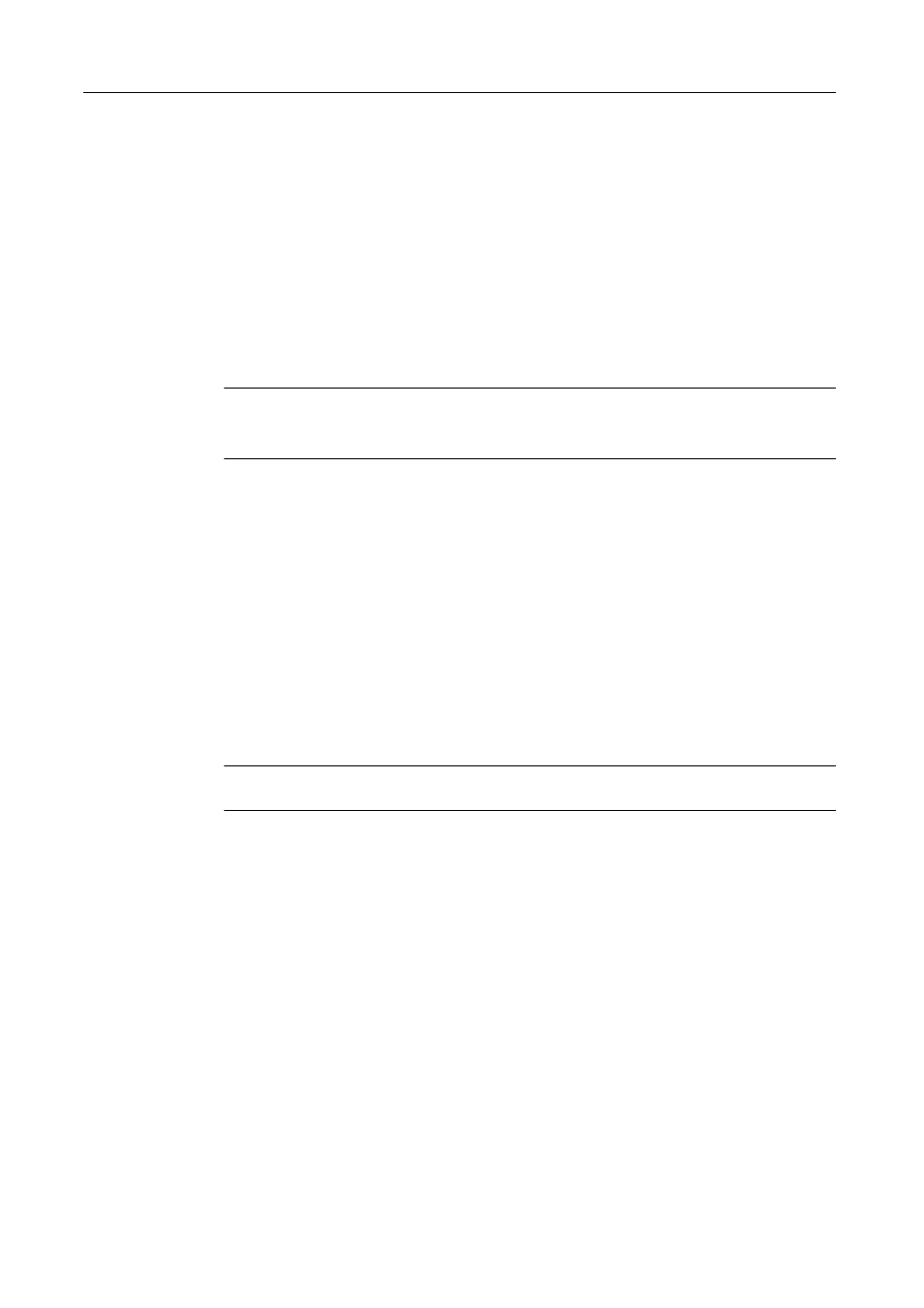
Menu Sistema
7-8
1
Fare riferimento a Accesso allo schermo Copia default a pagina 7-3 e accedere allo schermo
Copia default.
2
Premere [S] o [T] per selezionare Tipo carta (Carta B&N a.) e premere [Cambia #].
3
Selezionare [Off] oppure [On].
Se viene selezionato [On], scegliere il tipo di carta.
4
Premere [Chiuso] per salvare le impostazioni, oppure [Retro] per annullarle. Viene nuovamente
visualizzato lo schermo Copia default.
Selezione del cassetto predefinito
Seleziona automaticamente il cassetto predefinito (1 - 4).
NOTA: il vassoio Bypass non può essere impostato come cassetto predefinito.
3a carta e 4a carta vengono visualizzati se è installato l'alimentatore carta o l'alimentatore
da 3000 fogli opzionale.
1
Fare riferimento a Accesso allo schermo Copia default a pagina 7-3 e accedere allo schermo
Copia default.
2
Premere [S] o [T] per selezionare Cassetto default, quindi premere [Cambia #].
3
Selezionare il cassetto da utilizzare come predefinito.
4
Premere [Chiuso] per salvare le impostazioni, oppure [Retro] per annullarle. Viene nuovamente
visualizzato lo schermo Copia default.
Specifica del cassetto con carta per copertine
Specificare il cassetto carta (1 - 4) o il vassoio Bypass in cui è stata caricata la carta per copertine.
La carta per copertine viene utilizzata in modalità Copertina (vedere pagina 1-25) e in modalità
Libretto (vedere pagina 1-26, pagina 1-28).
NOTA: 3a carta e 4a carta vengono visualizzati se è installato l'alimentatore carta o l'alimentatore
da 3000 fogli opzionale.
1
Fare riferimento a Accesso allo schermo Copia default a pagina 7-3 e accedere allo schermo
Copia default.
2
Premere [S] o [T] per selezionare Cassetto per copertine e premere [Cambia #].
3
Selezionare la fonte contenente la carta per copertine.
4
Premere [Chiuso] per salvare le impostazioni, oppure [Retro] per annullarle. Viene nuovamente
visualizzato lo schermo Copia default.